請求書を編集する
確定後の請求書を編集する方法をご紹介します。
Stripe では、ステータスが open または uncollectible の確定済み請求書は改訂できます。ただし、ステータスが void または paid の請求書は改訂できません。請求書の改訂が考えられるのは、次のような場合です。
- 請求書の説明を編集する。
- 顧客を編集して、連絡先情報を更新する。
- ラインアイテムを追加、削除、または編集する。
- 割引を追加するか、税金を適用する。
内容やブランディングを変更する必要がある場合は、請求書をカスタマイズすることもできます。
メモ
請求書の法令遵守プロセスは国によって異なる場合があります。たとえば、欧州連合 (EU) を拠点としている場合、元の請求書を改訂する代わりに、請求書を無効にしてクレジットノートを発行することができます。Stripe では、お客様のビジネスに固有のアドバイスについては、弁護士に相談することをおすすめしています。
ダッシュボードを使用して、確定後の請求書を改訂できます。請求書を改訂して顧客に通知する方法、顧客のメールアドレスの更新方法、支払いの回収手段の変更方法などをご紹介します。
請求書を改訂して顧客に通知する
請求書を改訂して顧客に通知するには、次の手順を実行します。
請求書の詳細ページに移動して、請求書を編集をクリックします。請求書エディターが開き、新しい請求書の下書きが作成されます (改訂を中断した場合は、後で戻って下書きの編集を続行できます)。エディターの上部に、最後に送信された請求書を示す通知が表示されます。
メモ
請求書ページに移動して、オーバーフローメニュー () をクリックし、請求書を編集をクリックすることもできます。
エディターで、改訂するフィールドを更新します。請求書フィールドはすべて改訂可能ですが、顧客を切り替えたり、商品を変更することはできません。
請求書を審査をクリックして、顧客にメールで通知するかどうかを決定します。

請求書の更新を顧客に通知する
請求書を更新をクリックすると、Stripe は新しい請求書を確定し、古いものを無効にします。エディターが閉じて、新しい請求書の詳細ページにリダイレクトされます。埋め込まれたタイムラインにすべての改訂版が表示されます。
請求書の詳細ページで、履歴セクションまで下に移動して、新旧の請求書を確認します。改訂が原因で Stripe が無効にした請求書をクリックすると、詳細ページに移動し、そこで改訂のタイムラインを確認できます。
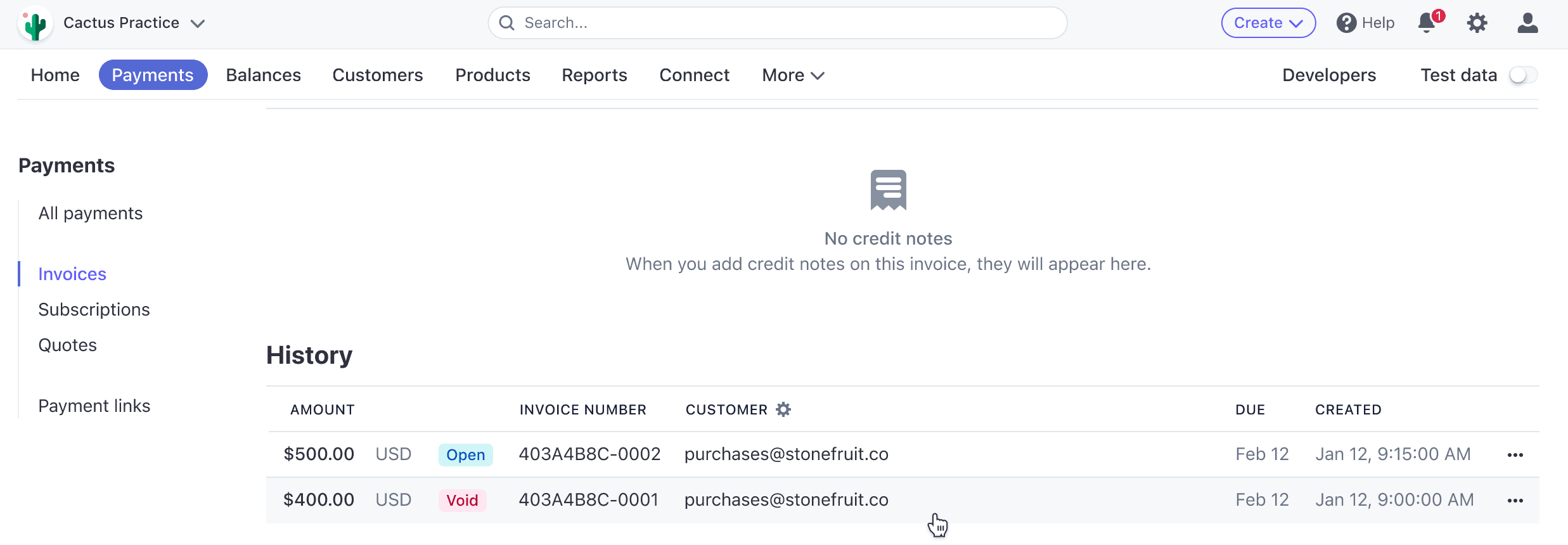
請求書の改訂履歴を表示する
顧客のメールアドレスを変更する
請求書に関連付けられているメールアドレスを更新するには、以下のようにします。
エディターで、顧客にある編集ボタン () をクリックします。
メールアドレスフィールドを使用してメールアドレスを変更します。以前の受取人は、以前の請求書メールから引き続きこの請求書にアクセスできます。顧客情報を更新ダイアログを使用して、顧客のメールアドレスを変更することもできます。

顧客のメールアドレスを更新する
請求書を審査をクリックした後に、請求書を更新をクリックします。請求書を更新ダイアログに、以前の (コピーされた) 顧客のメールアドレスも含め、以前の請求書に関連付けられているすべてのメールアドレスが表示されます。
支払いの回収方法を更新する
請求書を改訂して顧客に自動的に請求する場合は、登録されている支払い方法に自動的に請求するをクリックして、請求書を確認します。顧客に対する自動請求を先に進める前に、この変更を顧客が認識しているかどうかを確認するダイアログが表示されます。このダイアログでは、将来の参照のために内部メモを追加することもできます。
改訂版にリンクされた請求書の下書きを編集する
改訂版に関連付けられている請求書の下書きに戻る場合は、次の手順を実行します。
エディターを終了します。
編集を再開する準備ができたら、請求書の詳細ページの履歴セクションの請求書の下書きをクリックするか、請求書を編集ボタンを使用します。Stripe が前回の未確定の変更を下書きに保存したことを示すダイアログが表示されます。
下書きの編集を続行するか、新規作成するかを選択します。
顧客と改訂後の請求書
請求書を改訂して、顧客への通知を選択する場合は、以下のようにします。
Stripe は新しいメールを送信します。メールの件名には、更新が行われたことが示され、以前の請求書番号も記載されます。
顧客がメールをクリックすると、新しい請求書番号が付けられた改訂後の請求書が表示されます。改訂後の請求書では、以前のバージョンセクションに以前の請求書が表示されます。顧客は、以前の請求書もすべて、PDF 形式で記録としてダウンロードできます。

更新後の請求書のメール
Stripe は、Older versions (以前のバージョン) にすべての請求書のバージョンをリストします。最新のメールには関連する請求書の情報がすべて記載されているため、顧客は受信箱で以前の請求書を検索する必要はありません。顧客が以前のメールでこの請求書を支払うをクリックした場合は、最新のオンライン請求書ページに自動的にリダイレクトされます。